Perbaiki Fallout 3 Ordinal 43 Tidak Ditemukan Kesalahan
Diterbitkan: 2021-09-08
Kesalahan Fallout: Masalah Ordinal 43 Tidak Dapat Ditemukan atau Tidak Ditemukan biasanya terjadi saat Anda memperbarui atau menginstal versi baru sistem operasi Windows Anda. Ini lebih sering terjadi ketika program Games untuk Windows Live tidak diinstal dan/atau diunduh dengan benar ke komputer Anda. Meskipun Fallout pernah menjadi game populer, sebagian besar sudah ketinggalan zaman. Namun, beberapa pengguna tetap menjadi pecinta sejati game ini. Jika Anda salah satunya dan menghadapi masalah ini, baca panduan ini untuk Memperbaiki kesalahan Fallout 3 Ordinal 43 Not Found pada Windows 10 PC.
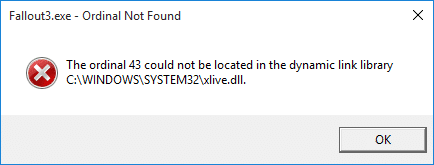
Isi
- Bagaimana Memperbaiki Fallout 3 Ordinal 43 Not Found Error?
- Metode 1: Instal Game untuk Windows Live
- Metode 2: Unduh File DLL
- Metode 3: Jalankan Game dalam Mode Kompatibilitas
- Metode 4: Perbarui/Instal Ulang Driver Anda
- Metode 5: Lakukan Pemulihan Sistem
- Metode 6: Instal Ulang Steam
Bagaimana Memperbaiki Fallout 3 Ordinal 43 Not Found Error?
Banyak alasan yang menyebabkan Kesalahan Fallout: Masalah Ordinal 43 Tidak Dapat Ditemukan atau Tidak Ditemukan di sistem Anda, seperti:
- Game untuk Windows Live tidak Diinstal: Seperti yang disebutkan sebelumnya ketika Game untuk Windows Live tidak diinstal dan diunduh di sistem Anda, ada kemungkinan lebih tinggi bahwa Anda mungkin mengalami Kesalahan Fallout: Masalah Ordinal 43 Tidak Dapat Ditemukan atau Tidak Ditemukan. Anda memerlukan ini karena game telah diprogram sedemikian rupa sehingga semua fungsi akan aktif hanya jika file program Game untuk Windows Live diinstal.
- File DLL Rusak atau Hilang: Jika sistem Anda memiliki file DLL yang rusak atau hilang (katakanlah xlive.dll), Anda akan menemukan Kesalahan Fallout: The Ordinal 43 Could not be Location or Not Found.
- Driver Baru yang Tidak Kompatibel: Terkadang, Anda mungkin menghadapi kesalahan Fallout jika driver baru yang telah Anda instal atau perbarui di sistem Anda tidak kompatibel dengan game.
- Versi Baru Windows: Kita semua tahu bahwa Fallout 3 diluncurkan pada tahun 2008. Oleh karena itu, sudah sangat lama sejak game ini dirilis. Terkadang, game menjadi tidak kompatibel untuk beradaptasi dengan versi Sistem Operasi yang lebih baru.
Tercantum di bawah ini adalah beberapa metode efektif untuk memperbaiki kesalahan Fallout 3 Ordinal 43 Not Found.
Metode 1: Instal Game untuk Windows Live
Game ini kuno, dan dengan demikian, banyak pengguna tidak menginstal perangkat lunak Game untuk Windows Live di sistem mereka. Windows 10 tidak mendukung perangkat lunak, tetapi Anda sebenarnya memerlukan program untuk file .dll . Berikut cara memperbaiki kesalahan Fallout 3 Ordinal 43 Not Found:
1. Unduh dan instal perangkat lunak Games for Windows Live di komputer Windows Anda.
2. Klik dua kali pada file yang diunduh yaitu gfwlivesetup.exe seperti yang ditunjukkan.
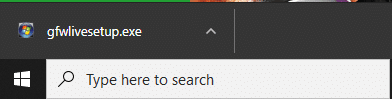
3. Sekarang, tunggu beberapa detik hingga sistem mengambil informasi tentang game dan menyelesaikan instalasi.
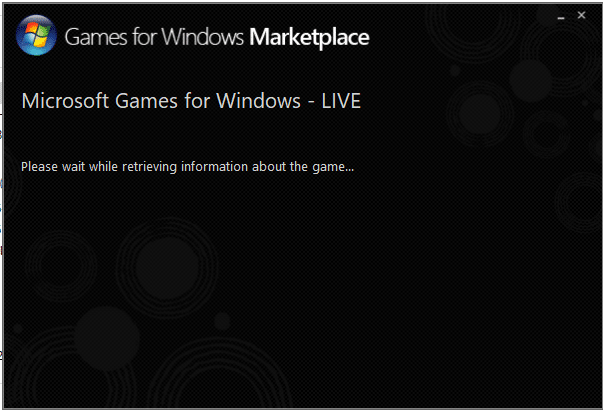
4. Anda tidak perlu menjalankan alat ini karena file xlive.dll akan tersedia di sistem Anda sekarang.
Catatan: Pada langkah ini, Anda mungkin mengalami kegagalan penginstalan yang ditampilkan, Terjadi kesalahan jaringan saat mencoba mendapatkan informasi dari server. Periksa koneksi jaringan Anda dan coba lagi. Jika ya, kunjungi file log untuk mengetahui alasan di balik kesalahan dan klik Dukungan untuk mendapatkan solusi yang memungkinkan. Lihat gambar yang diberikan untuk kejelasan.
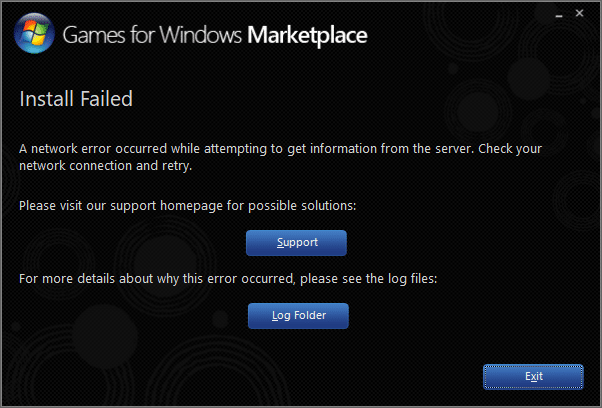
Terakhir, luncurkan game dan periksa apakah Fallout Error: The Ordinal 43 Could not be Location or Not Found sudah diperbaiki sekarang.
Baca Juga: Perbaiki Windows Live Mail tidak bisa dijalankan
Metode 2: Unduh File DLL
Jika menginstal program Game untuk Windows Live tidak berhasil, maka unduh file DLL yang sesuai dan letakkan di folder instalasi game, seperti yang diinstruksikan di bawah ini:
1. Klik di sini untuk mencari dan mengunduh file .dll dalam berbagai ukuran.
Catatan : Kami menyarankan Anda mengunduh file versi 3.5.92.0 di sistem Anda, seperti yang ditunjukkan.
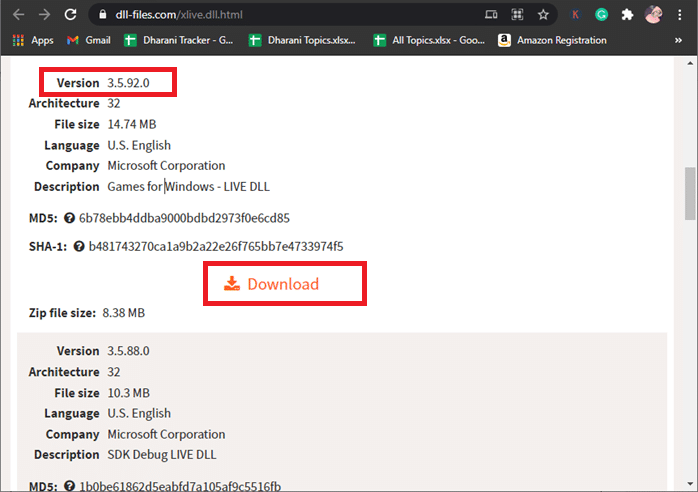
2. Klik tombol Download dan tunggu beberapa detik .
3. Sekarang, navigasikan ke folder Downloads dan klik dua kali pada file zip xlive untuk mengekstrak isinya.
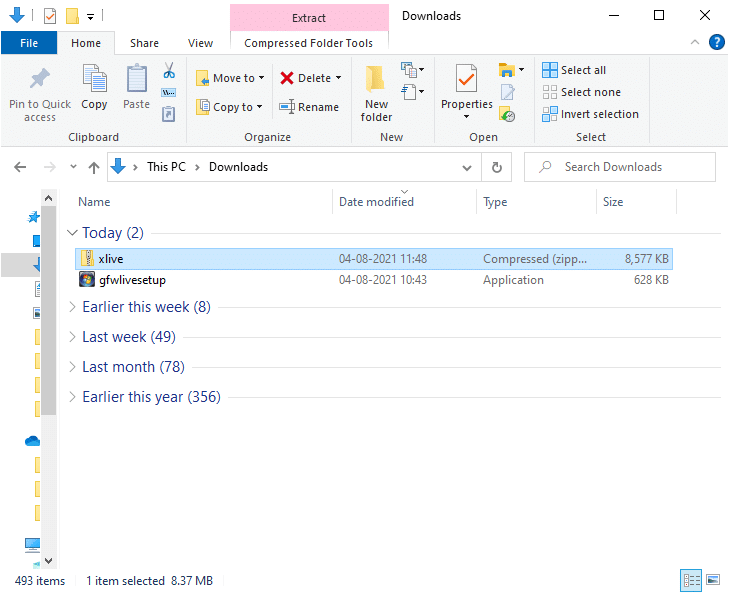
4. Klik kanan pada file xlive.dill dan pilih Copy , seperti diilustrasikan.
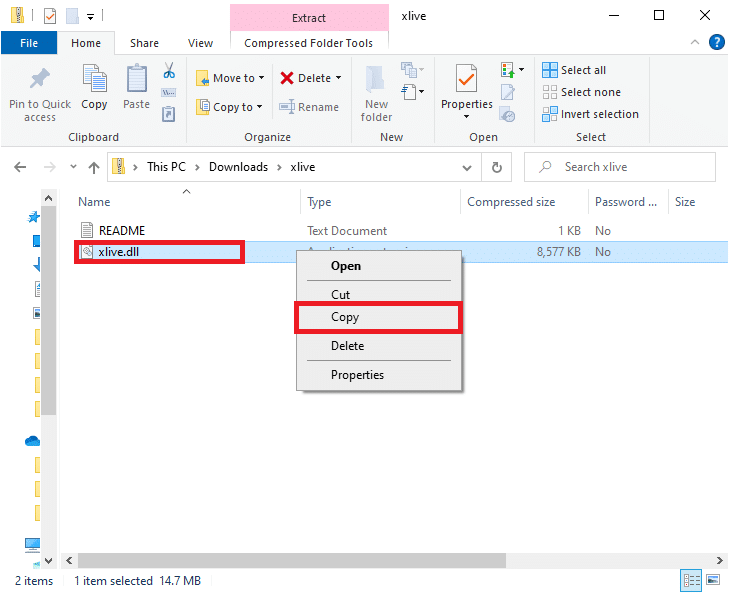
5. Selanjutnya paste file hasil copy tadi ke folder instalasi game.
Opsi 1: Jika Anda menginstal Fallout 3 melalui Steam
1. Luncurkan Steam dan arahkan ke PERPUSTAKAAN .
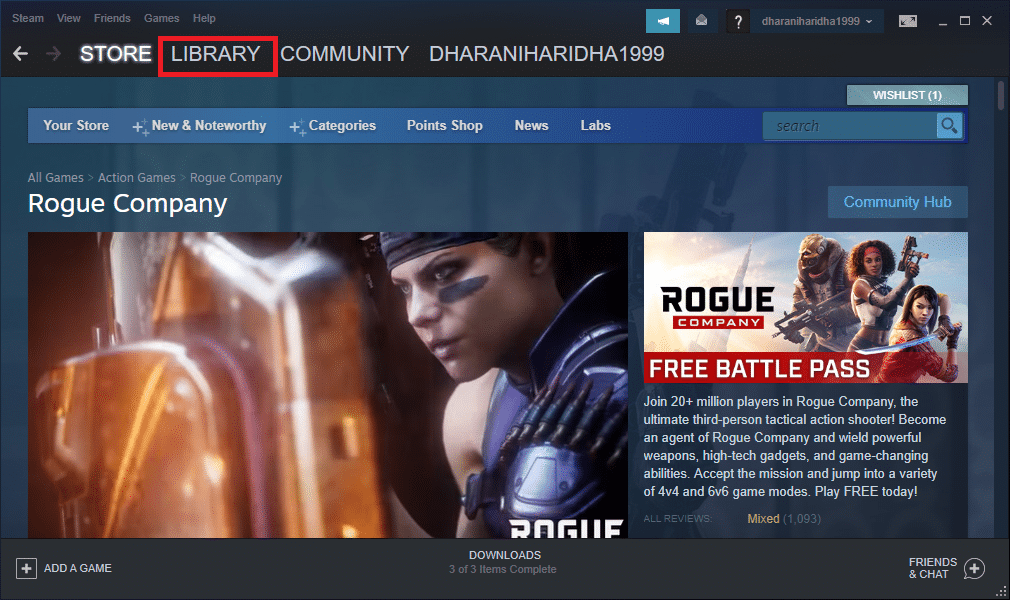
2. Sekarang, klik HOME dan cari Fallout 3 di sini.
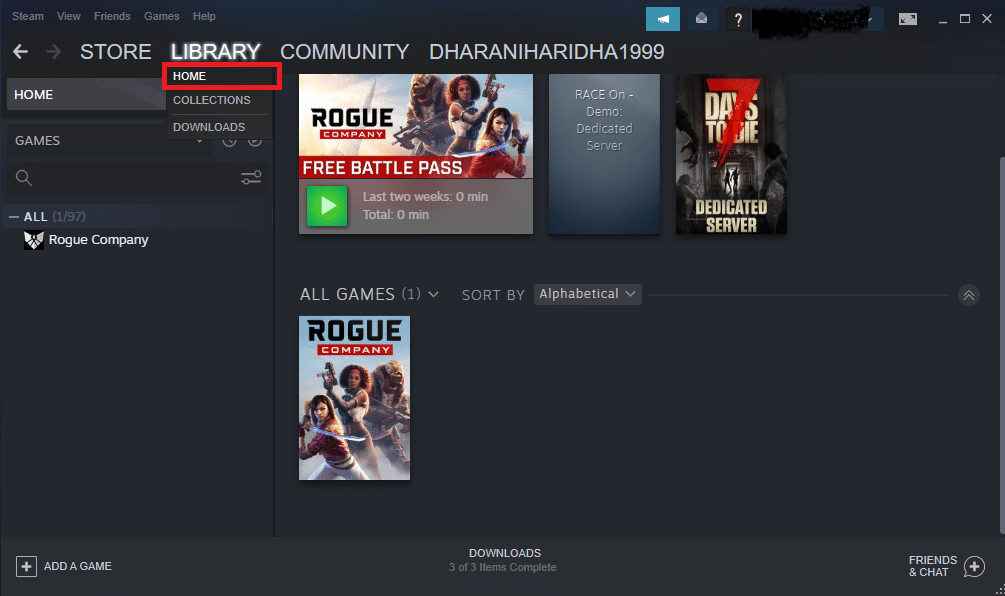
3. Klik kanan pada game Fallout 3 dan pilih opsi Properties… .
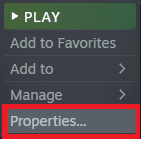
4. Sekarang, navigasikan ke tab LOCAL FILES dan klik opsi Browse… untuk mencari file lokal di komputer Anda.
5. Tempel file xlive.dll ke dalam folder instalasi.
Catatan: Lokasi default untuk semua file game Steam adalah:
C:\Program Files (x86)\Steam\steamapps\common
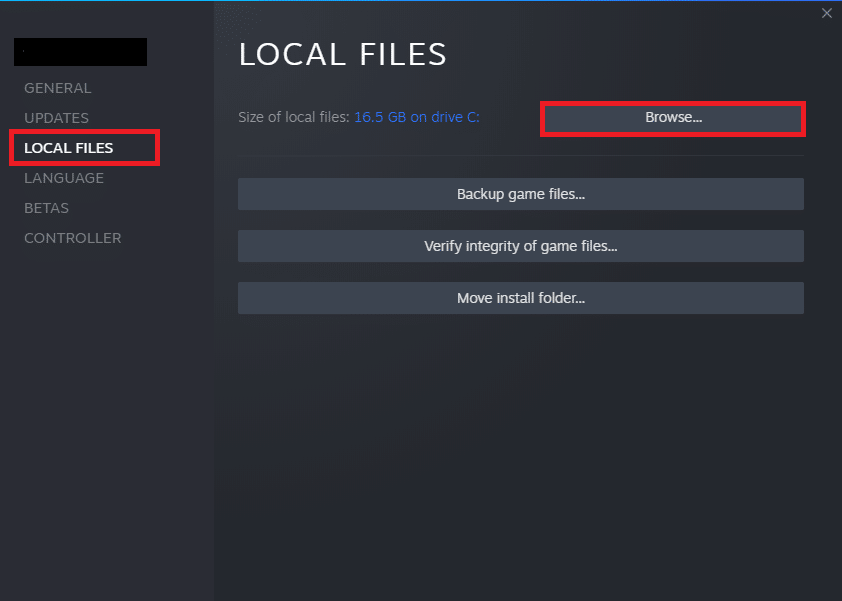
Opsi 2: Jika Anda menginstalnya menggunakan DVD
1. Buka menu Pencarian dan ketik Fallout 3 .
2. Sekarang, klik kanan pada hasil pencarian dan klik Open File Location , seperti yang ditunjukkan.
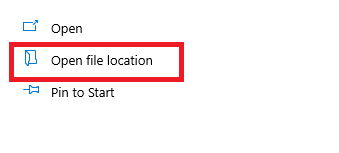
3. Sekarang, folder instalasi terbuka di layar. Klik kanan di mana saja pada layar dan tempel file xlive.dll yang telah Anda salin pada Langkah 4 metode ini.
Sekarang, jalankan game dan periksa apakah ini dapat memperbaiki Kesalahan Fallout: The Ordinal 43 Tidak Dapat Ditemukan atau Tidak Ditemukan. Jika tidak, coba perbaikan berikutnya.
Metode 3: Jalankan Game dalam Mode Kompatibilitas
Beberapa pengguna menyarankan bahwa ketika Anda menjalankan game dengan hak administratif, Kesalahan Fallout: Masalah Ordinal 43 Tidak Dapat Ditemukan atau Tidak Ditemukan pada Windows 10 telah diselesaikan. Jadi, ikuti langkah-langkah yang disebutkan di bawah ini untuk menerapkan hal yang sama:
1. Klik kanan pada pintasan Fallout 3 di desktop dan klik Properties .
2. Di jendela Properties, alihkan ke tab Compatibility .
3. Sekarang, centang kotak bertanda Jalankan program ini sebagai administrator .
4. Terakhir, klik Apply > OK untuk menyimpan perubahan.
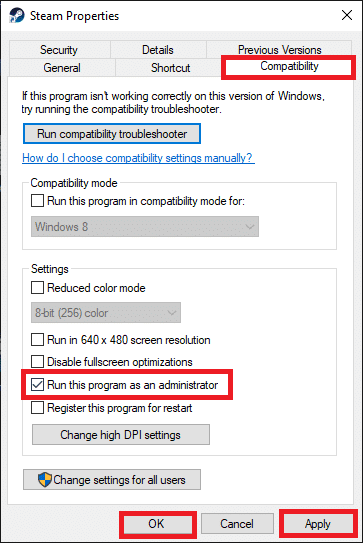
Baca Juga: Cara Menambahkan Poin Perk di Fallout 4
Metode 4: Perbarui/Instal Ulang Driver Anda
Untuk memperbaiki kesalahan Fallout 3 Ordinal 43 Not Found , coba perbarui driver ke versi terbaru. Jika kesalahan berlanjut, Anda juga dapat mencoba menginstal ulang driver kartu video.

Metode 4A: Perbarui Driver
1. Tekan tombol Windows dan ketik Device Manager di bilah pencarian. Sekarang, buka Device Manager dari hasil pencarian Anda, seperti yang ditunjukkan.
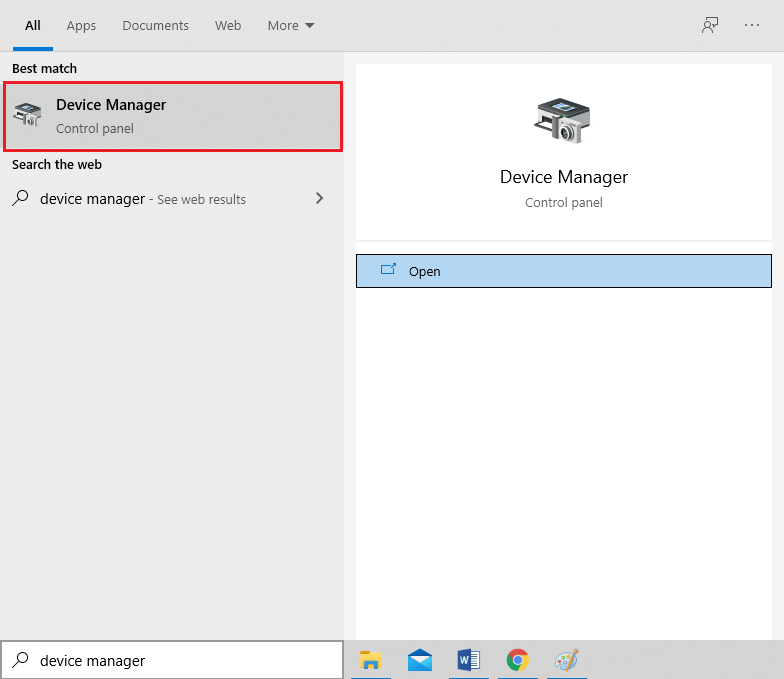
2. Di sini, klik dua kali pada Display adapters untuk memperluasnya.
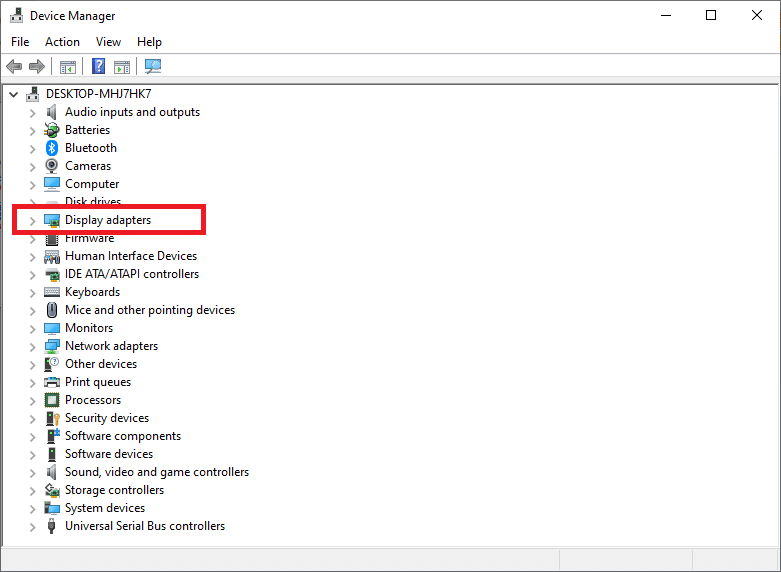
3. Sekarang, klik kanan pada driver kartu video Anda dan klik Update driver , seperti yang digambarkan di bawah ini.
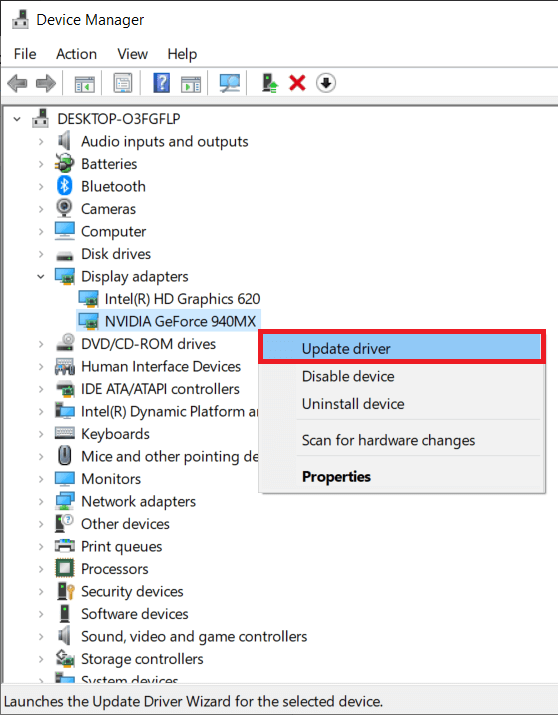
4. Di sini, klik Cari secara otomatis untuk driver untuk mencari dan menginstal driver yang diperbarui.
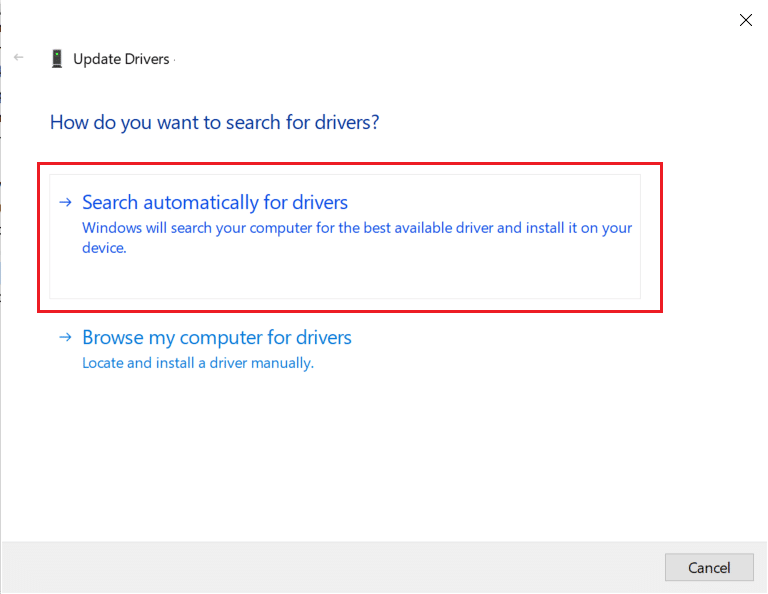
5. Driver akan diperbarui ke versi terbaru jika tidak diperbarui. Atau, pesan berikut akan ditampilkan.
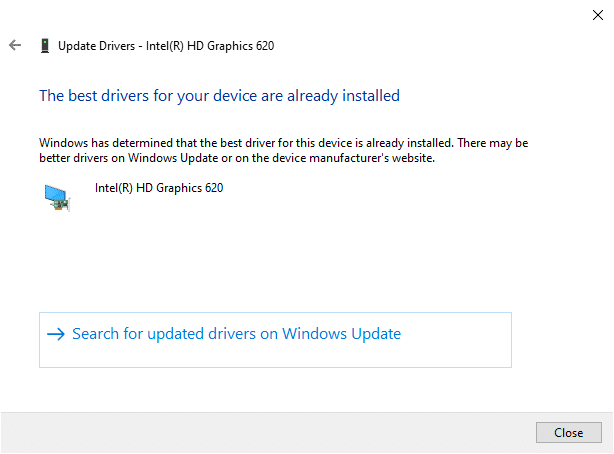
Metode 4B: Instal Ulang Driver
1. Luncurkan Device Manager dan perluas Display adapter seperti sebelumnya.
2. Sekarang, klik kanan pada driver kartu video dan pilih Uninstall device , seperti yang disorot.
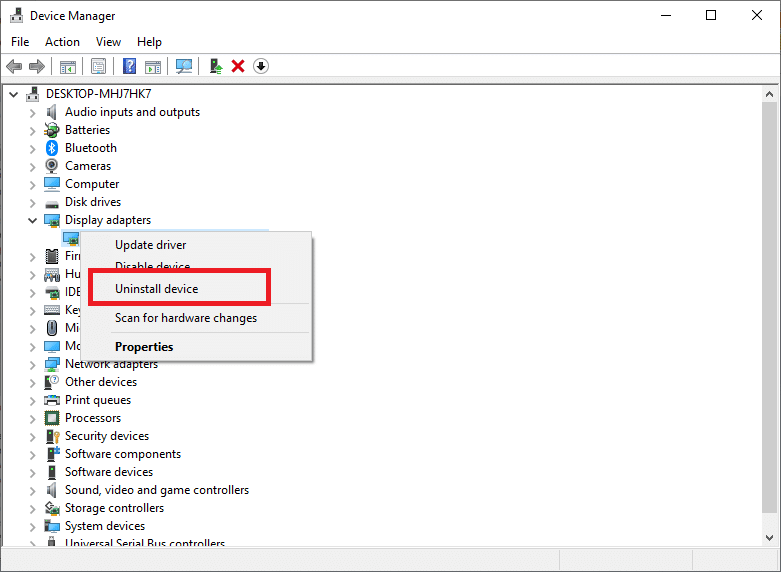
3. Sekarang, prompt peringatan akan ditampilkan di layar. Centang kotak Hapus perangkat lunak driver untuk perangkat ini dan konfirmasikan hal yang sama dengan mengklik Uninstall .
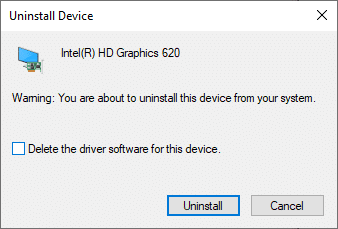
4. Sekarang, kunjungi situs web produsen dan unduh versi terbaru dari driver kartu video. misalnya AMD Radeon, NVIDIA, atau Intel.
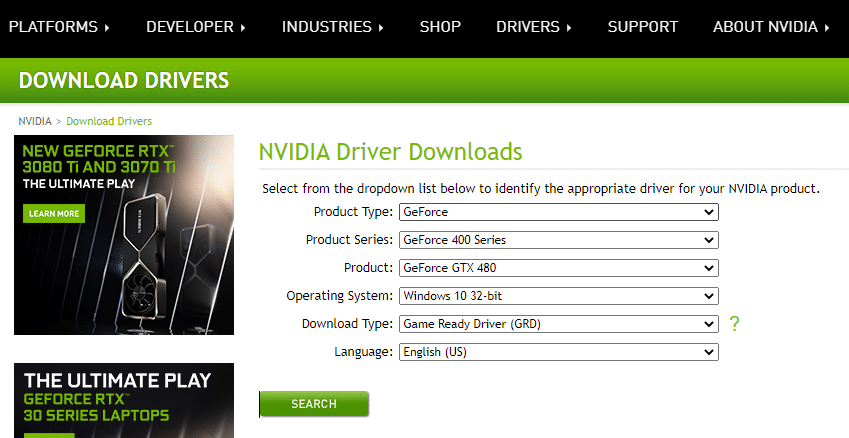
5. Kemudian, ikuti petunjuk di layar untuk menginstal driver dan menjalankan executable.
Catatan: Saat menginstal driver kartu video baru, sistem Anda mungkin melakukan boot ulang beberapa kali.
Baca Juga: Perbaiki Fallout 4 Mods Tidak Berfungsi
Metode 5: Lakukan Pemulihan Sistem
Anda dapat mengalami Kesalahan Fallout: Masalah Ordinal 43 Tidak Dapat Ditemukan atau Tidak Ditemukan setelah pembaruan Windows. Dalam hal ini, lakukan pemulihan sistem jika game terlalu lama untuk kompatibel dengan versi Windows terbaru.
1. Tekan tombol Windows + R untuk membuka kotak dialog Run .
2. Kemudian, ketik msconfig dan tekan Enter untuk membuka Konfigurasi Sistem.
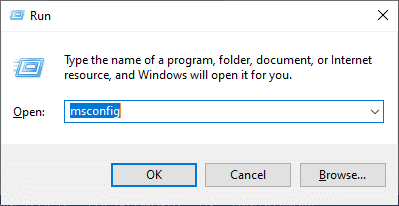
3. Beralih ke tab kedua yaitu tab Boot .
4. Di sini, centang kotak Safe boot di bawah opsi Boot dan klik OK , seperti yang digambarkan.
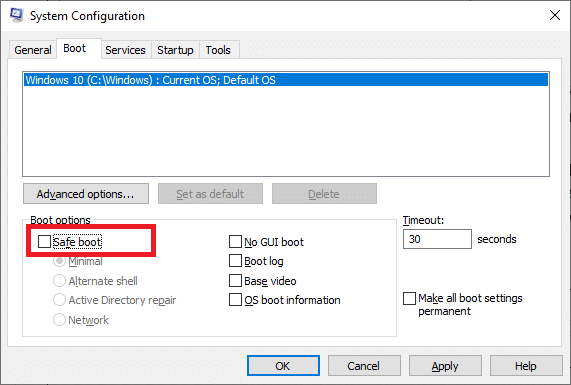
5. Konfirmasikan pilihan Anda dengan mengklik Restart atau Exit without restart pada prompt yang ditampilkan. Sistem Anda sekarang akan boot dalam Safe Mode .
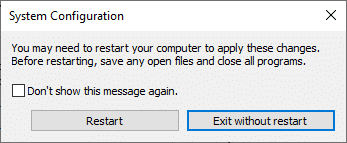
6. Selanjutnya, luncurkan Command Prompt dengan mencari cmd di bilah pencarian Windows .
7. Klik Jalankan sebagai administrator , seperti yang ditunjukkan.
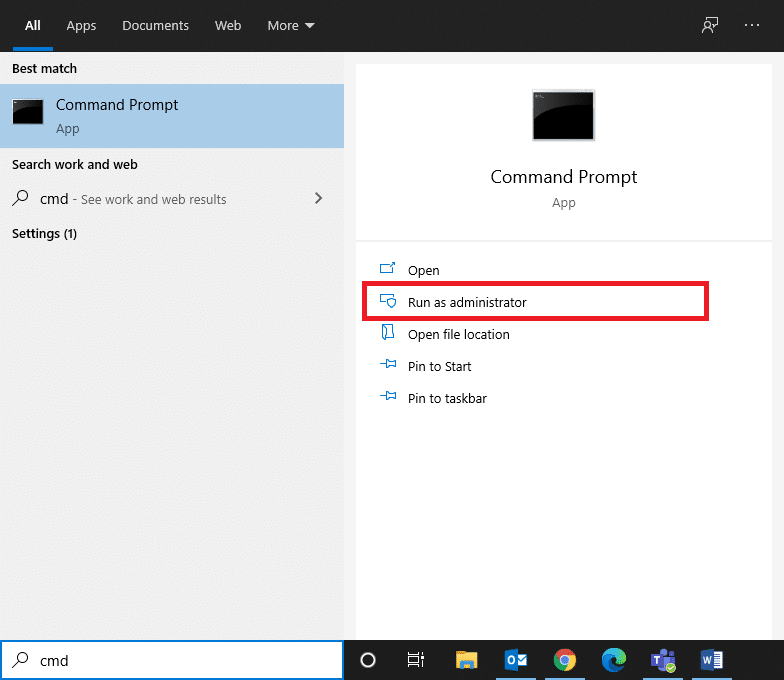
8. Ketik rstrui.exe dan tekan Enter .
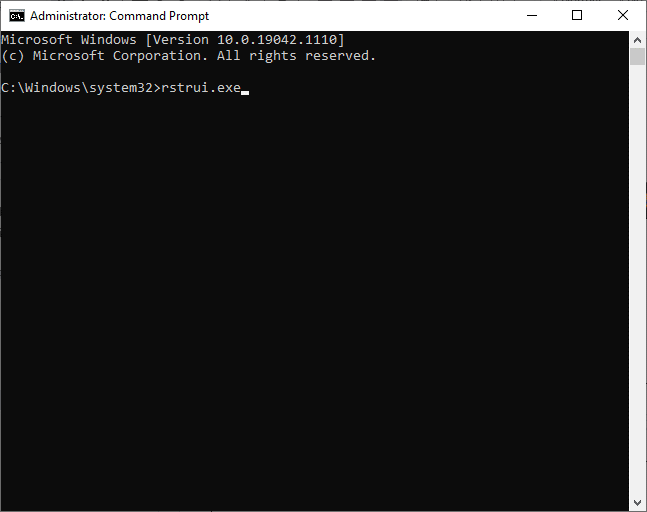
9. Akan muncul jendela System Restore . Di sini, klik Next, seperti yang digambarkan.
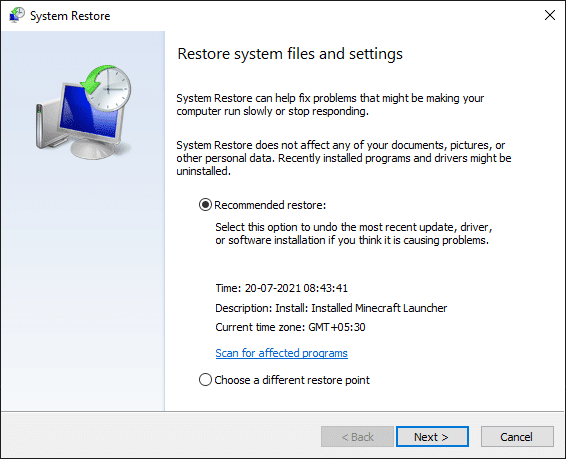
10. Terakhir, konfirmasikan titik pemulihan dengan mengklik tombol Selesai .
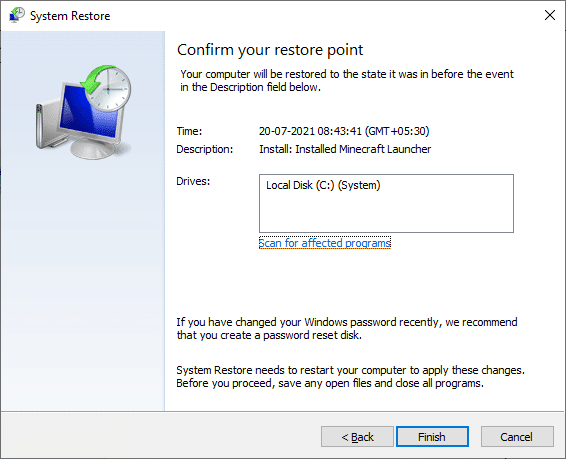
Sistem akan dikembalikan ke keadaan sebelumnya dimana Fallout Error: The Ordinal 43 Could not be Location or Not Found tidak muncul lagi. Jika masalah masih berlanjut, coba solusi berikut untuk memperbaiki kesalahan Fallout 3 Ordinal 43 Not Found.
Metode 6: Instal Ulang Steam
Gangguan umum apa pun yang terkait dengan program perangkat lunak dapat diatasi ketika Anda menghapus aplikasi sepenuhnya dari sistem Anda dan menginstalnya kembali. Berikut adalah cara menerapkan hal yang sama.
1. Buka menu Start dan ketik Apps . Sekarang, klik opsi pertama, Aplikasi & fitur .
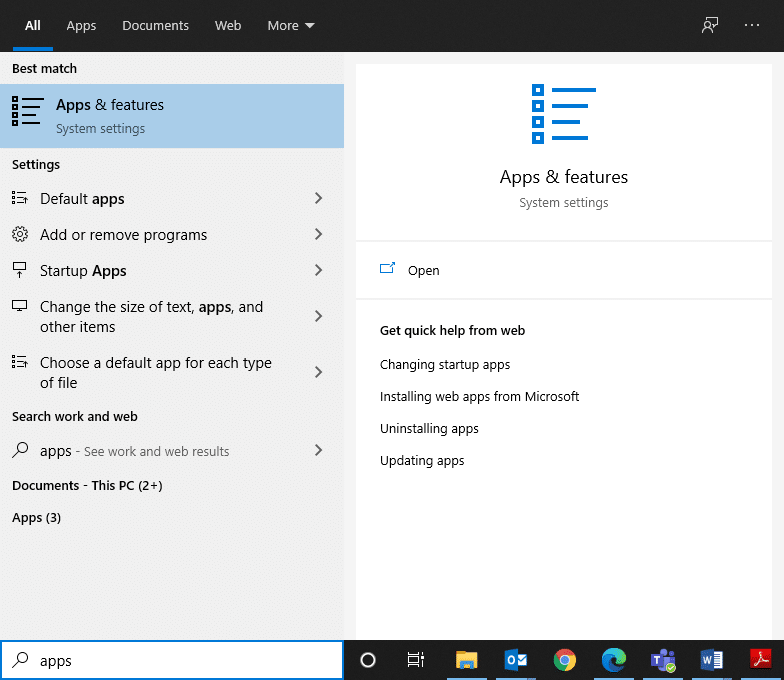
2. Ketik dan cari Steam di daftar dan pilih.
3. Terakhir, klik Uninstall , seperti yang ditunjukkan di bawah ini.
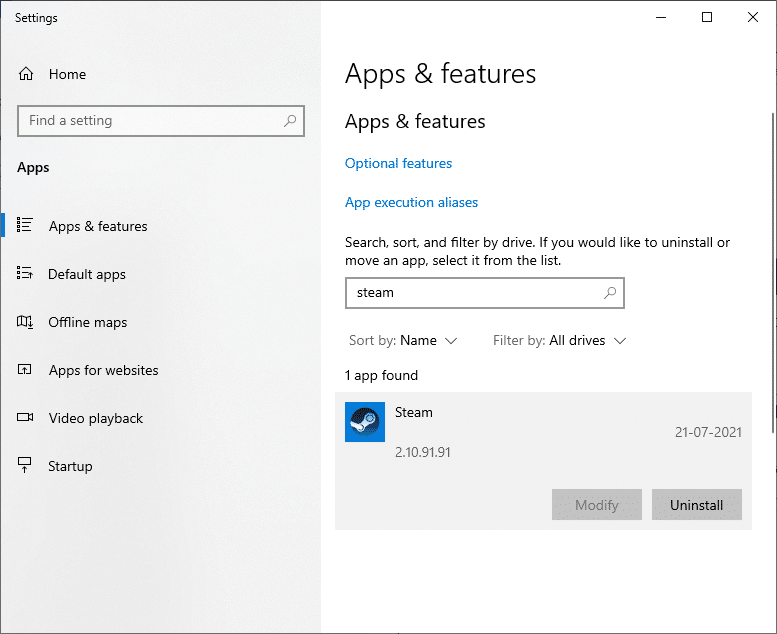
4. Jika program telah dihapus dari sistem, Anda dapat mengonfirmasi dengan mencarinya kembali. Anda akan menerima pesan, Kami tidak dapat menemukan apa pun untuk ditampilkan di sini. Periksa kembali kriteria pencarian Anda .
5. Unduh dan instal Steam di sistem Anda.
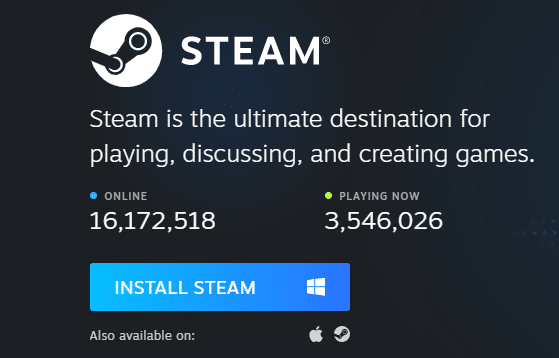
6. Buka Unduhan saya dan klik dua kali pada SteamSetup untuk membukanya.
7. Di sini, klik tombol Next sampai Anda melihat lokasi Install di layar.
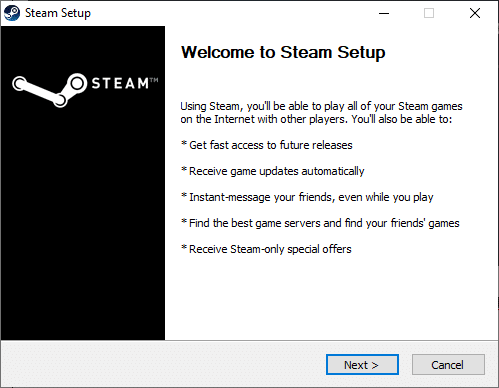 > Tombol Berikutnya ">
> Tombol Berikutnya ">
8. Sekarang, pilih folder tujuan dengan menggunakan opsi Browse… dan klik Install .
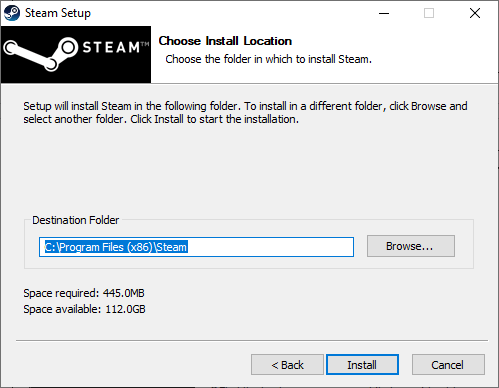
9. Tunggu penginstalan selesai dan klik Finish , seperti yang digambarkan.
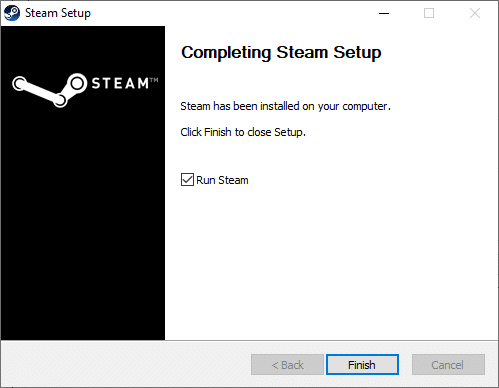
10. Tunggu beberapa saat hingga semua paket di Steam terinstal di sistem Anda.
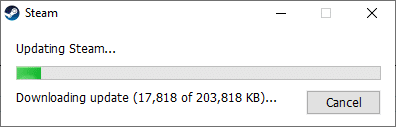
Sekarang, Anda telah berhasil menginstal ulang Steam di sistem Anda. Unduh Fallout 3 dan periksa apakah masalah sudah diperbaiki sekarang.
Direkomendasikan:
- Bagaimana Cara Menjalankan Fallout 3 di Windows 10?
- Perbaiki Kesalahan Minecraft Gagal Menulis Core Dump
- Cara Membuka Game Steam dalam Mode Berjendela
- Perbaiki Fallout 4 Mods Tidak Berfungsi
Kami harap panduan ini bermanfaat dan Anda dapat memperbaiki Fallout 3 Ordinal 43 Not Found Error pada laptop/desktop Windows 10 Anda . Beri tahu kami metode mana yang paling berhasil. Juga, jika Anda memiliki pertanyaan atau saran tentang artikel ini, jangan ragu untuk menuliskannya di bagian komentar.
